
HPE OneView è la risposta di Hewlett Packard Enterprise a queste esigenze: una piattaforma di gestione convergente pensata per semplificare il controllo di server, storage e networking in ambienti virtualizzati o fisici.
In questo articolo vedremo come eseguire l’installazione e la configurazione base dell’appliance HPE OneView, partendo dall’importazione dell’immagine fino alla configurazione iniziale dell’interfaccia e dei parametri di rete.
Una guida pensata per chi si avvicina per la prima volta a OneView o desidera una panoramica strutturata del processo di setup.
PREREQUISITI
✅ 1. Requisiti hardware e virtualizzazione
- HPE OneView è fornito come virtual appliance in formato:
- OVF/OVA per VMware vSphere
- Hyper-V template
- KVM/QEMU image
Requisiti minimi per l’appliance in produzione:
- vCPU 4 8 o più
- RAM 16 GB 24–32 GB
- Disco 100 GB 250 GB o più
Hypervisor supportati vSphere 6.7–8.x, Hyper-V 2016+, KVM (RHEL 7+)
✅ 2. Requisiti di rete
- IP statico Richiesto
- DNS Record A e PTR corretti
- NTP Sincronizzazione oraria consigliata
- Accesso web HTTPS (porta 443)
- Proxy (se usato) Deve essere configurabile nella console
- Accesso ai device L’appliance deve raggiungere enclosure, iLO, switch, ecc.
✅ 3. Requisiti software e browser
Client web:
- Browser supportati: Chrome, Firefox, Edge Chromium
- Javascript abilitato, TLS 1.2+
- OS del client: qualsiasi moderno (Windows/macOS/Linux)
- Importazione certificati SSL (opzionale per HTTPS trusted)
✅ 4. Licenze richieste
- HPE OneView Base: Gratuito, ma con funzionalità limitate
- HPE OneView Advanced: Richiede licenza (per server o enclosure)
- Ilo Advanced: Necessario per alcune funzionalità (power control, script, ecc.)
- Licenze Smart Update Manager (SUM): Solo se gestisci firmware
⚠️ NOTA BENE: HPE OneView funziona anche senza licenza per monitoraggio base, ma per gestione profili, firmware e automazione serve la licenza Advanced.
✅ 5. Prerequisiti specifici per l’hardware gestito
Server supportati:
- HPE ProLiant Gen9, Gen10, Gen11
- HPE Synergy
- HPE BladeSystem c-Class
Firmware minimo consigliato:
- iLO 4 o 5 aggiornato
- OA (Onboard Administrator) ≥ 4.80 per BladeSystem
- Synergy Composer ≥ 4.0 (se usi Synergy)
✅ 6. Accessi e privilegi
- Accesso amministrativo al virtualizzatore (vSphere/Hyper-V/KVM)
- Account con privilegi di rete per comunicare con switch, enclosure, iLO
Accesso a:
- Repository di firmware (interno o HPE)
- Gateway internet (se vuoi aggiornamenti automatici)
Nel mio caso ho scaricato il file .ova denominato HPE_OneView_8.50.00_ESXi_Z7550-97619.ova
INSTALLAZIONE DELL’APPLIANCE
Caricare il file .ova su un ESXi quindi accendere la VM
Attendere il caricamento dell’Appliance
Attendere lo Step 1 e quindi la preparazione dell’Appliance
Attendere lo Step 2 e quindi l’avvio del resource manager
Inserire le credenziali di Default quindi cliccare Login
USER: Administrator
PASSWORD: admin
Modificare la password di Administrator quindi cliccare OK
In questa fase impostare la configurazione network dell’Appliance come mostrato nell’immagine sovrastante
ATTENZIONE: in Appliance Host Name inserire l’FQDN intero del Server
Attendere che le modifiche di rete vengano applicate
Cliccare Close per chiudere il tutorial
Se si è in possesso delle Licenze caricarle quindi iniziare la configurazione dell’Appliance per la gestione degli Enclosure


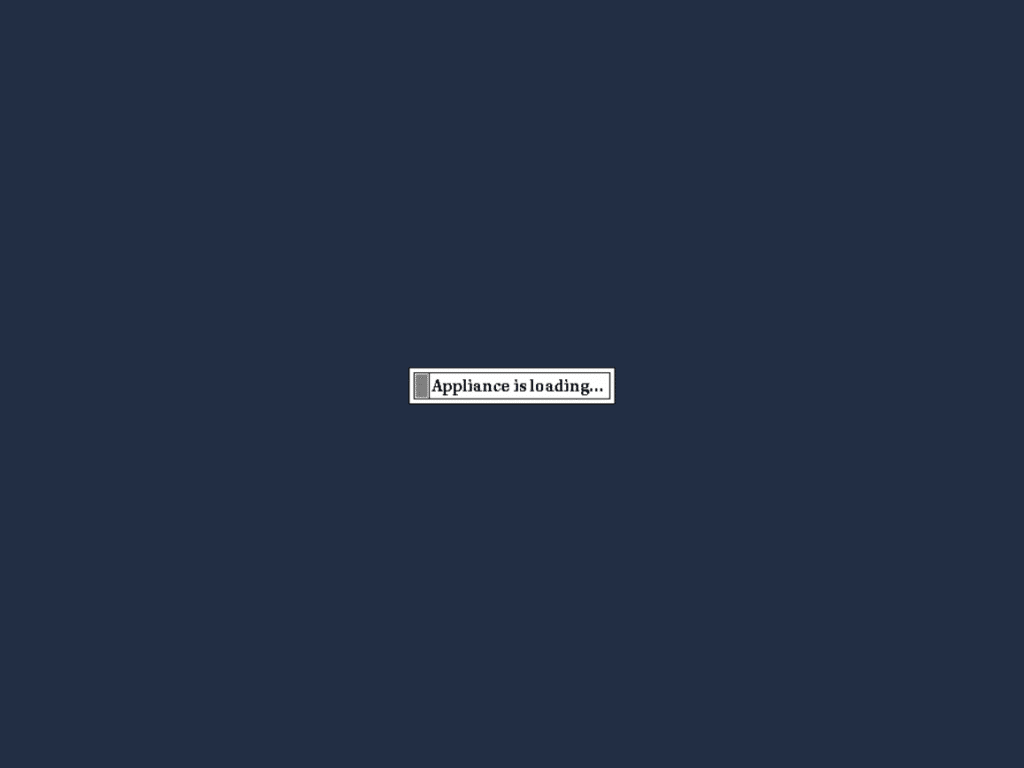
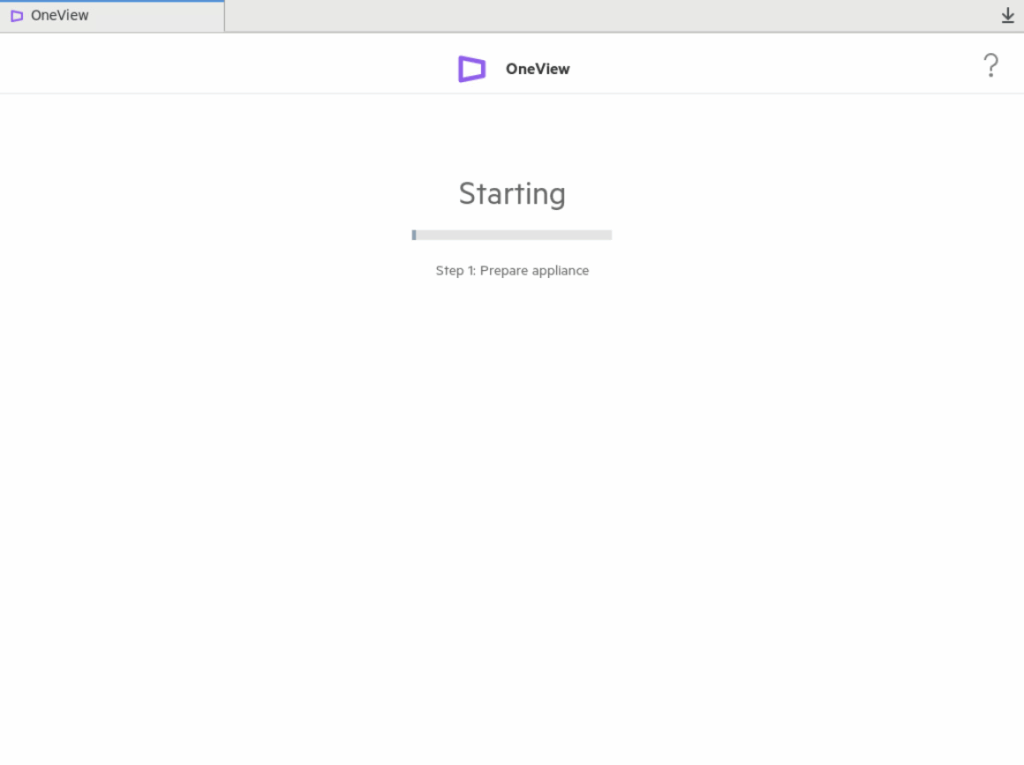
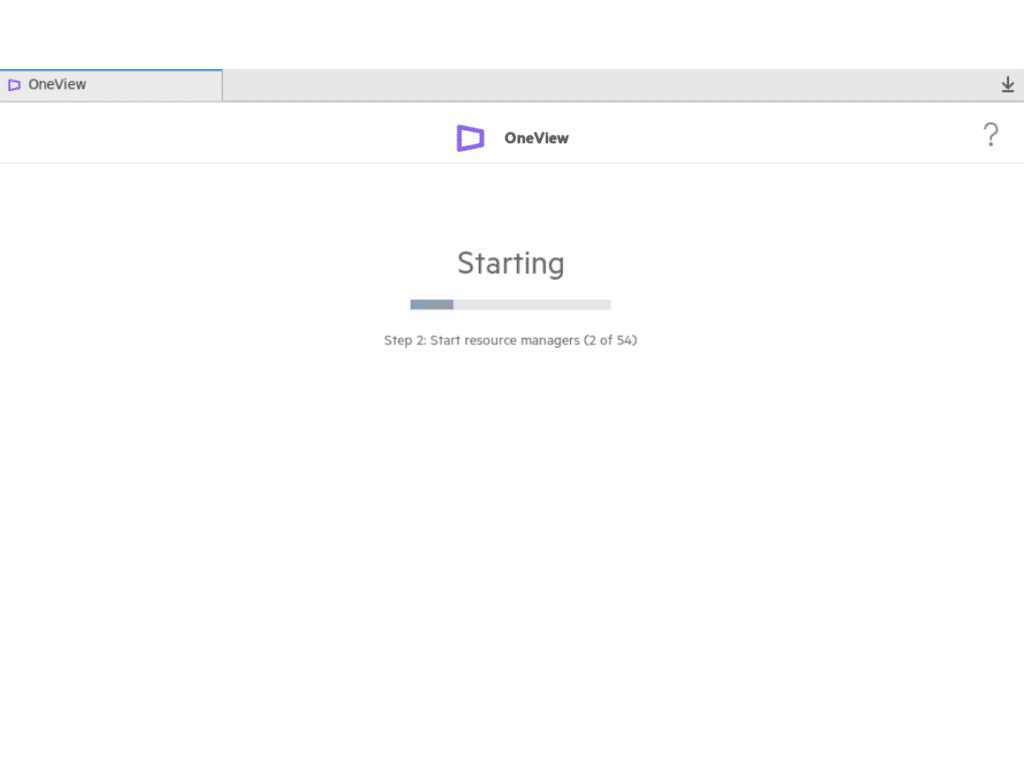
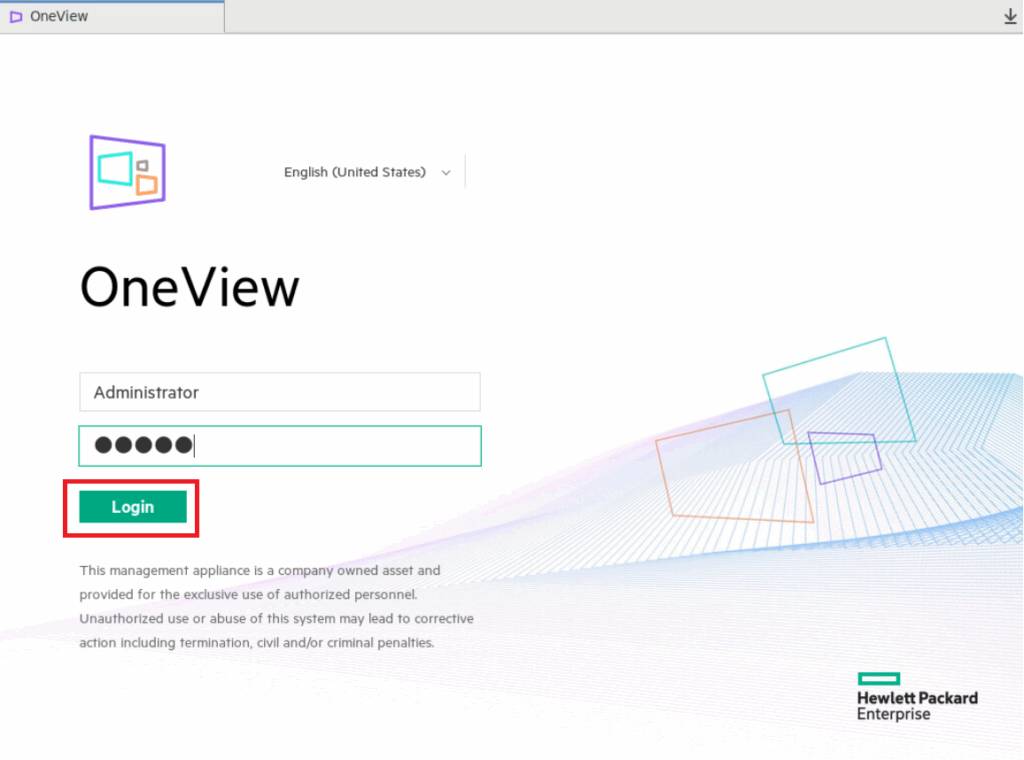
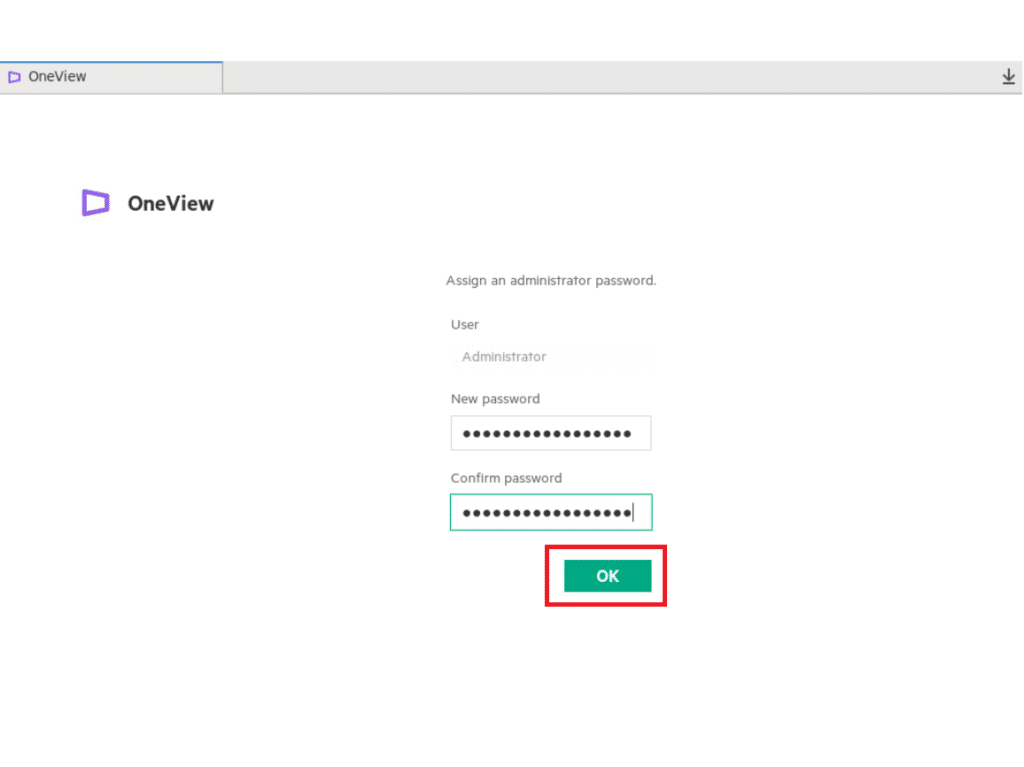
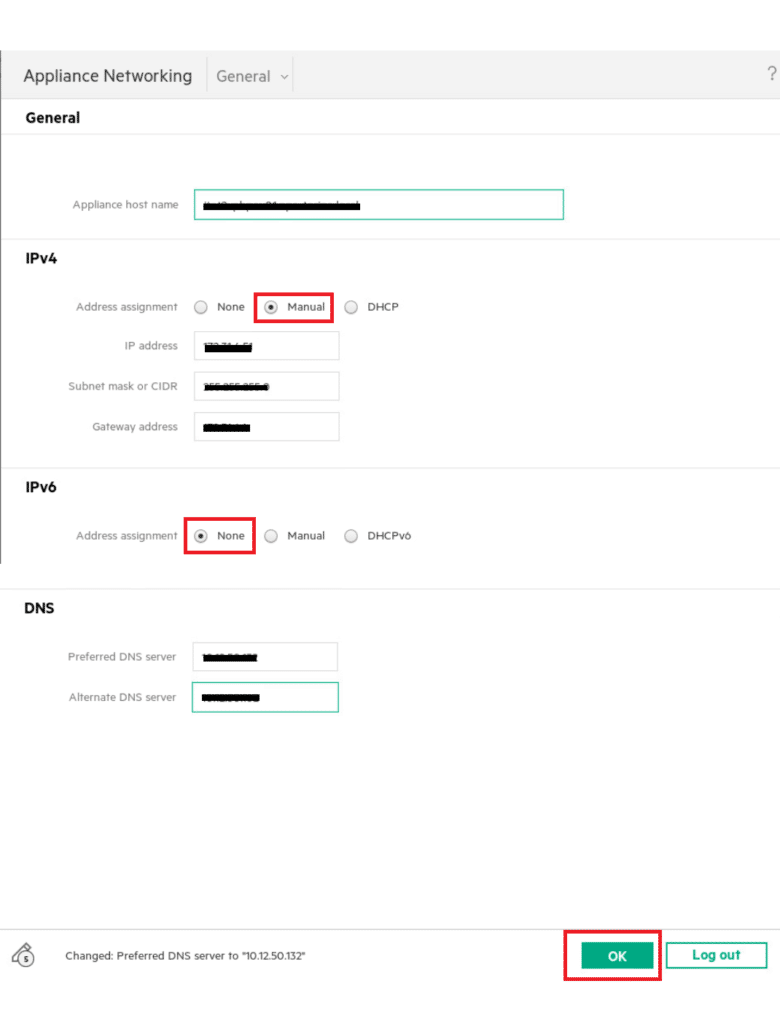
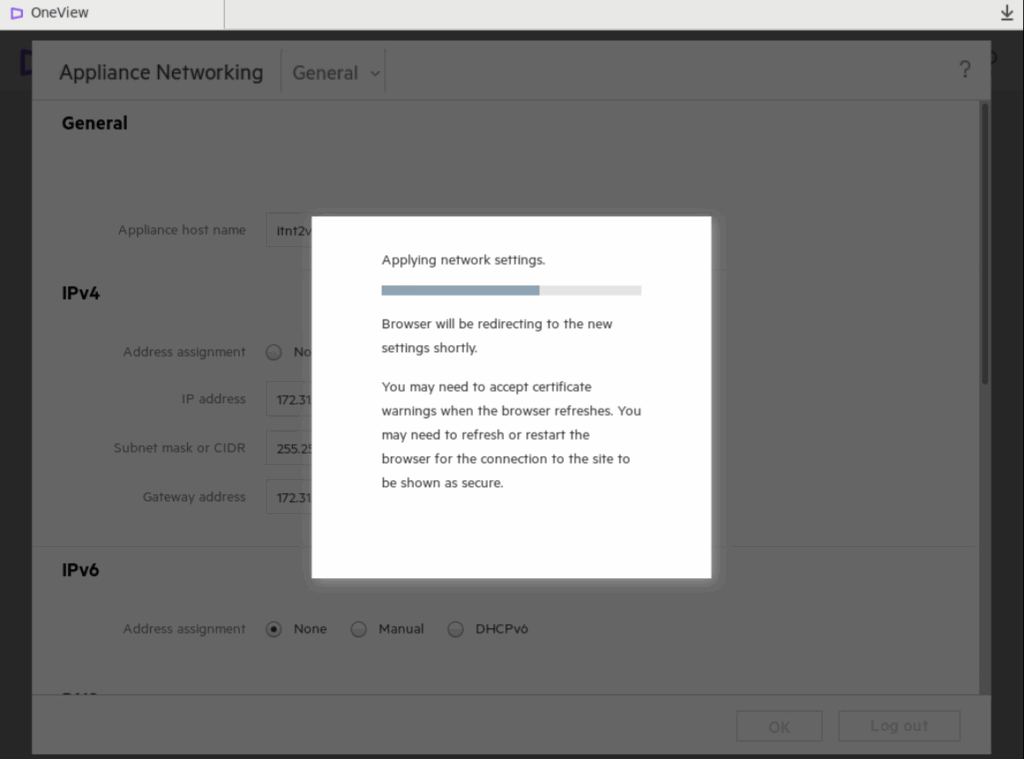
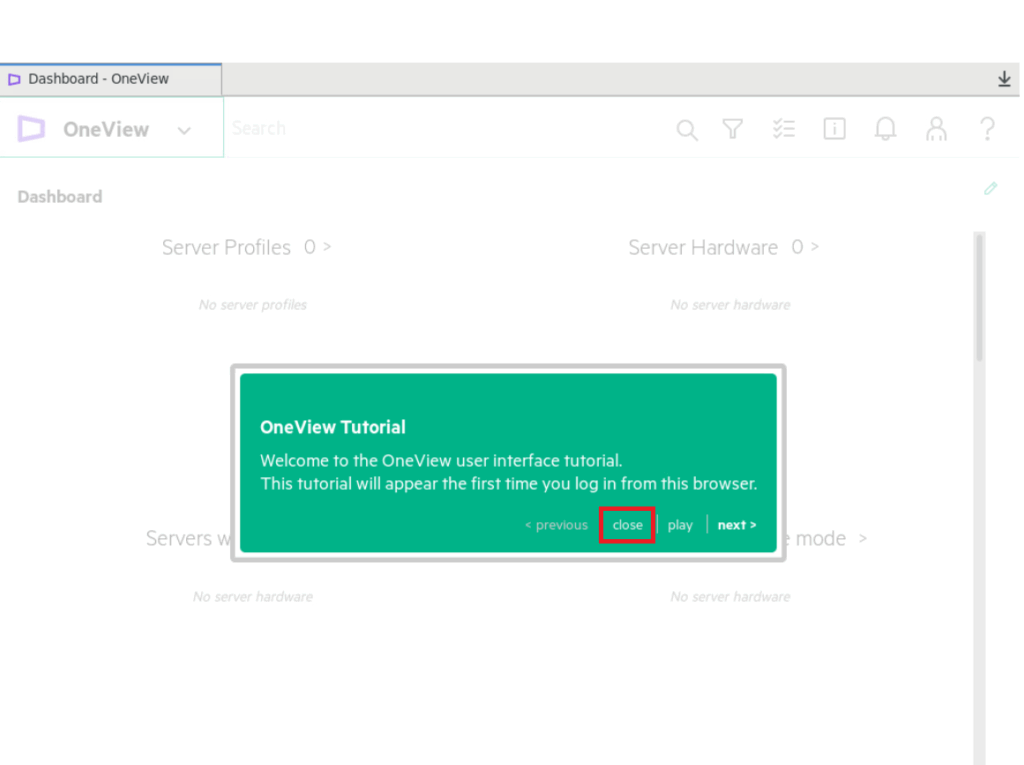


































0 commenti